Eactivity-bedienungsvorgänge – Casio FX-CG10 Benutzerhandbuch
Seite 392
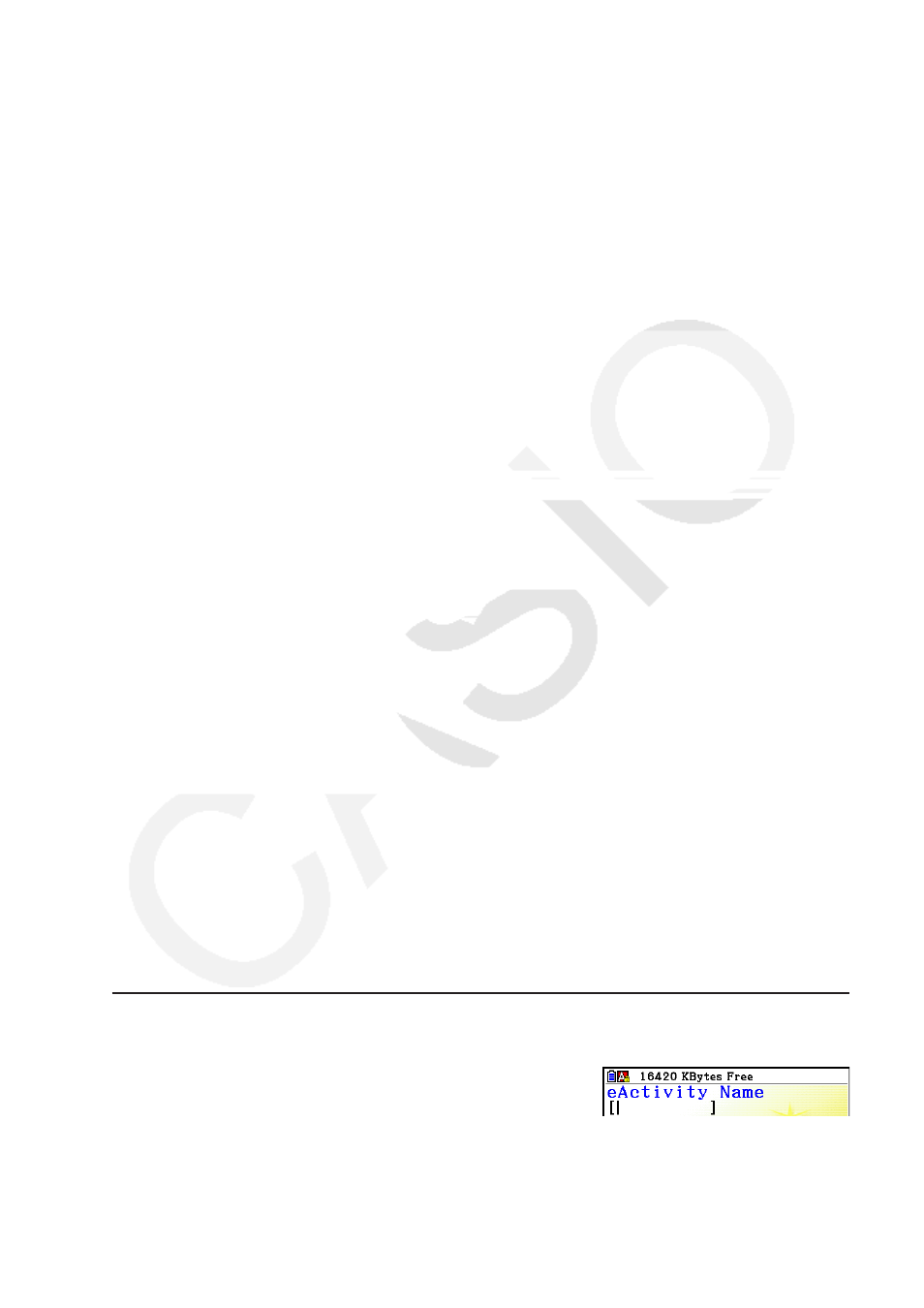
10-4
• { COLOR } ... Zeigt das folgende COLOR-Untermenü an.
• {
MARKER } ... Dient dem Hervorheben von Text (Seite 10-10).
• {
CHAR } ... Ändert die Textfarbe (Seite 10-11).
• { MEMO } ... Zeigt das folgende MEMO-Untermenü an.
• {
INSERT } ... Hängt ein Memo an die aktuelle Cursorposition an.
• {
DELETE } ... Löscht das Memo an der aktuellen Cursorposition.
• {
Catalog } ... Zeigt eine Liste der in der Datei enthaltenen Memos an.
• {
VIEW } ... Zeigt das Memo an der aktuellen Cursorposition an.
• Menü bei ausgewählter Kalkulationszeile oder Stoppzeile
Nur die mit Sternchen (*) gekennzeichneten Menüpositionen stehen bei Auswahl einer
Stoppzeile zur Verfügung.
• { CALC }* ... Ändert die aktuelle Zeile von einer Kalkulationszeile in eine Textzeile.
• { MATH }* ... Wie bei {MATH} unter „Menü bei ausgewählter Textzeile“.
• {COLOR} ... Wie bei {COLOR} unter „Menü bei ausgewählter Textzeile“.
• {MEMO} ... Wie bei {MEMO} unter „Menü bei ausgewählter Textzeile“.
• Menü bei ausgewähltem Streifen
• { FILE } ... Zeigt das folgende Dateioperationen-Untermenü an.
• {
SAVE } / { SAVE
•
AS } / { OPT } / { CAPACITY } ... Wie die {FILE} Untermenüs unter „Häufig
verwendete Menüpositionen der Arbeitsplatzanzeige“.
• {
SIZE } ... Zeigt die Größe des Streifens an der aktuellen Cursorposition an.
• { CHAR } ... Wie bei {CHAR} unter „Menü bei ausgewählter Textzeile“.
• { A
⇔ a } ... Wie bei {A ⇔ a} unter „Menü bei ausgewählter Textzeile“.
3. eActivity-Bedienungsvorgänge
In diesem Abschnitt sind die unterschiedlichen Dateibedienungsvorgänge beschrieben, die Sie
von der Menüanzeige der eActivity-Dateien aus ausführen können. Alle Bedienungsvorgänge
in diesem Abschnitt können ausgeführt werden, während das Dateimenü angezeigt wird.
• Weitere Informationen zum
5(MEMO)-Funktionsmenü, das bei einem eActivity-Dateimenü
angezeigt wird, siehe „Anhängen eines Memos an eine Text- oder Kalkulationszeile“ (Seite
10-11).
• In diesem Bereich sind keine Ordnervorgänge möglich. Für Einzelheiten zu Ordnern siehe
„Kapitel 11 Speicherverwalter“.
u Erstellen einer neuen Datei
1. Drücken Sie
2(NEW) bei angezeigtem Dateimenü.
• Es erscheint die Dateinamen-Eingabeanzeige.